วิธีคัดลอก URL จากแท็บที่เปิดอยู่ทั้งหมดในเบราว์เซอร์ของคุณ

หากคุณต้องการปิดเบราว์เซอร์ แต่คุณยังไม่พร้อมที่จะปิดแท็บมีหลายวิธีที่คุณสามารถบันทึก URL จากแท็บของคุณในเบราว์เซอร์เพื่อให้คุณสามารถกลับไปที่พวกเขาในภายหลัง
คุณจำเป็นต้องปิดเบราว์เซอร์ของคุณหรือไม่พร้อมที่จะปิดแท็บทั้งหมดของคุณหรือยัง บางทีเบราว์เซอร์ของคุณอาจจะรกเพราะคุณเปิดแท็บมากเกินไปหรือคุณต้องการเรียกคืนทรัพยากรที่แท็บที่เปิดอยู่ทั้งหมดของคุณกำลังใช้อยู่ หรือคุณอาจต้องรีบูต Windows
ไม่ต้องกังวล ไม่ว่าเหตุผลในการปิดแท็บของคุณคืออะไรคุณสามารถคัดลอก URL จากแท็บที่เปิดอยู่ทั้งหมดและบันทึกไว้ในไฟล์หรือส่งอีเมลถึงตัวคุณเอง วันนี้เราจะแสดงวิธีการบางอย่างที่คุณสามารถใช้เพื่อบันทึก URL ของแท็บใน Chrome, Firefox, Vivaldi, Opera และ Edge
Chrome, Vivaldi และ Opera
คุณสามารถใช้ส่วนขยายเดียวกันใน Chrome, Vivaldi และ Opera เพื่อคัดลอก URL จากแท็บที่เปิดอยู่ทั้งหมดของคุณ
ส่วนขยาย TabCopy
ส่วนขยาย TabCopy ให้หน้าต่างแบบเลื่อนลงอย่างง่ายที่มีสามตัวเลือกซึ่งชุดของ URL ที่จะคัดลอกและรูปแบบที่พวกเขาจะถูกคัดลอกมา
ติดตั้ง TabCopy โดยใช้ลิงค์ใดลิงค์หนึ่งต่อไปนี้:
- Chrome หรือ Vivaldi
- อุปรากร
คลิก TabCopy ปุ่มบนแถบเครื่องมือเพื่อเข้าถึงกล่องโต้ตอบแบบเลื่อนลง TabCopy
คุณสามารถคัดลอก URL สำหรับแท็บที่เลือกคัดลอก URL ทั้งหมดสำหรับแท็บทั้งหมดในหน้าต่างปัจจุบันหรือหน้าต่างที่เปิดอยู่ทั้งหมด ส่วนขยายยังช่วยให้คุณสามารถคัดลอก URL ในสามรูปแบบที่แตกต่างกัน:
- ขยาย - ลิงก์จะถูกคัดลอกและวางด้วยชื่อเรื่องและ URL ในบรรทัดแยกกันและบรรทัดว่างระหว่าง URL ของแต่ละแท็บ
- กะทัดรัด - ลิงก์จะถูกคัดลอกโดยไม่มีระยะห่างเพิ่ม ชื่อและ URL แต่ละรายการอยู่ในบรรทัดเดียวกันคั่นด้วยเครื่องหมายโคลอน และไม่มีบรรทัดว่างระหว่าง URL ของแต่ละแท็บ
- ลิงค์ - นี่เป็นการคัดลอก URL ของแท็บเป็นไฮเปอร์ลิงก์ ตรวจสอบให้แน่ใจว่าคุณวางลิงก์เหล่านี้ลงในโปรแกรมที่ยอมรับไฮเปอร์ลิงก์เช่น Word มิฉะนั้นสิ่งที่คุณจะได้รับคือชื่อของลิงก์และไม่มี URL
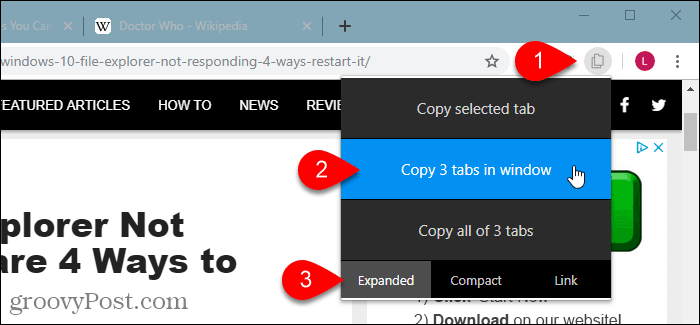
จากนั้นคุณสามารถวาง URL ที่คัดลอกลงในโปรแกรมเช่น Notepad หรือ Word แล้วบันทึก หรือคุณสามารถส่งอีเมลถึงพวกเขาเอง
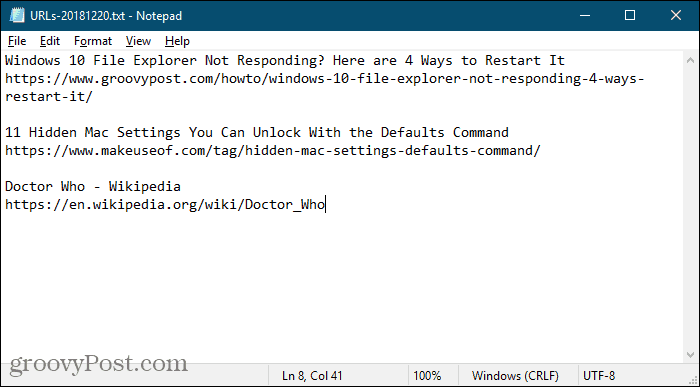
คัดลอกส่วนขยาย URL
ส่วนขยายการคัดลอก URL มีหลายวิธีที่คุณสามารถคัดลอก URL สำหรับแท็บที่เปิดอยู่ทั้งหมด
ติดตั้งคัดลอก URL โดยใช้ลิงค์ใดลิงค์หนึ่งต่อไปนี้:
- Chrome หรือ Vivaldi
- อุปรากร
ส่วนขยายนี้ช่วยให้คุณสามารถคัดลอก URL หรือ URL ทั้งหมดสำหรับหน้าเว็บเท่านั้น ตัวอย่างเช่นหากคุณเปิดหน้าส่วนขยายใน Chrome (chrome: // extensions) คัดลอก URL ทั้งหมด ตัวเลือกจะคัดลอก URL นั้น แต่ตัวเลือก หน้าเว็บเท่านั้น ตัวเลือกจะไม่
ภายใต้ ส่งออกแท็บจากเลือก หน้าต่างทั้งหมด หรือ หน้าต่างปัจจุบัน (ใช้งานอยู่).
เลือกรูปแบบที่คุณต้องการคัดลอก URL คุณสามารถตั้งค่ารูปแบบที่คุณกำหนดเองได้
เมื่อคุณเลือกการตั้งค่าของคุณสิ่งที่จะถูกคัดลอกจะปรากฏในรายการ URL ที่ด้านบนของกล่องโต้ตอบ
เมื่อคุณเลือกการตั้งค่าแล้วให้คลิก คัดลอกไปที่คลิปบอร์ด.
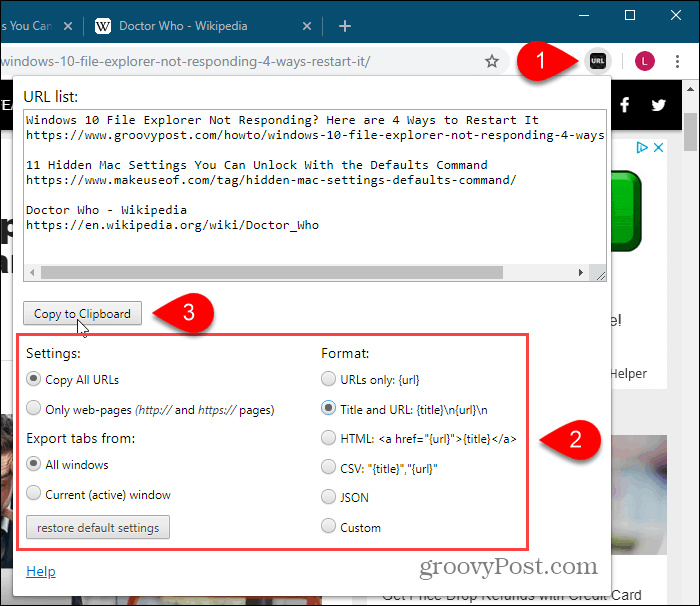
Firefox
ใน Firefox คุณสามารถใช้การตั้งค่าโฮมเพจเพื่อคัดลอก URL ของแท็บทั้งหมด หรือคุณสามารถใช้ Add-on และเราจะแสดงรายการ Add-on สองรายการที่นี่
คัดลอก URL ของแท็บทั้งหมดโดยใช้การตั้งค่าโฮมเพจ
หากคุณไม่ต้องการติดตั้งส่วนเสริมเพื่อคัดลอก URL ของแท็บทั้งหมดคุณสามารถใช้การตั้งค่าหน้าแรกเพื่อทำสิ่งนี้
ก่อนอื่นให้ไปที่ เมนู Firefox> ตัวเลือก.
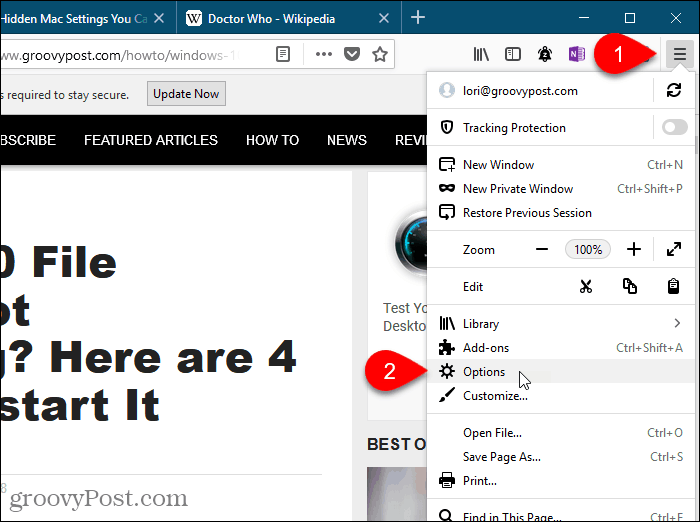
คลิก บ้าน ทางด้านซ้ายของ ตัวเลือก แถบ
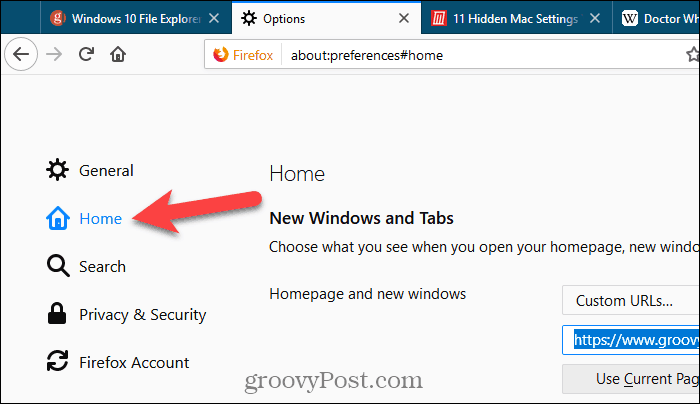
ตรวจสอบให้แน่ใจ URL ที่กำหนดเอง ถูกเลือกจาก โฮมเพจและหน้าต่างใหม่ รายการแบบหล่นลงภายใต้ ใหม่ Windows และแท็บ.
หากคุณมีหน้าเว็บหลายหน้าตั้งเป็นของคุณหน้าแรกคัดลอกรายการจากกล่องแก้ไขด้านล่างรายการแบบหล่นลงและวางไว้ที่ใดที่หนึ่งเพื่อบันทึกไว้ชั่วคราว เราจะใช้ช่องนั้นเพื่อรับ URL แท็บทั้งหมดของเรา
คลิก ใช้หน้าปัจจุบัน ด้านล่างช่องเพื่อโหลด URL ทั้งหมดจากแท็บทั้งหมดลงในช่อง จากนั้นวางเคอร์เซอร์ในกล่องเลือกทั้งหมด (Ctrl + A) และคัดลอก (Ctrl + C)
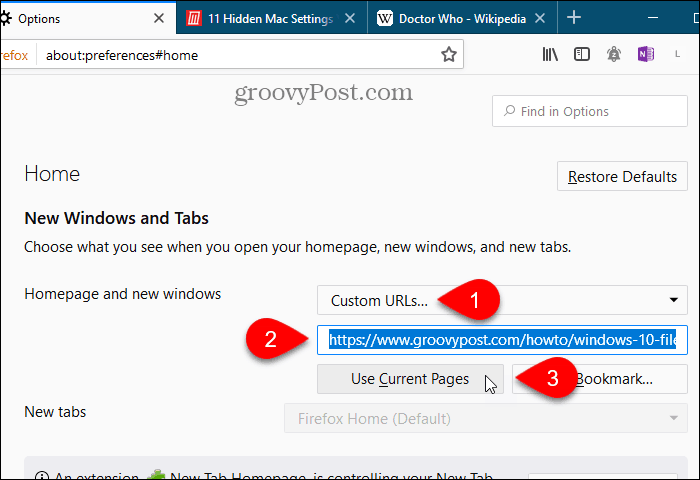
วาง URL ลงในโปรแกรมแก้ไขข้อความหรือโปรแกรมประมวลผลคำหรือลงในอีเมลเพื่อให้คุณสามารถส่ง URL ให้ตัวคุณเองหรือแบ่งปันกับคนอื่น
URL ทั้งหมดจะถูกคั่นด้วยแถบแนวตั้ง คุณสามารถแทนที่ด้วย carriage return ด้วยตนเอง หรือถ้าคุณมี URL จำนวนมากคุณสามารถใช้ ค้นหา> แทนที่ ตัวเลือกใน Notepad ++ เพื่อค้นหาแถบแนวตั้ง (|) และแทนที่ด้วย carriage return (r)
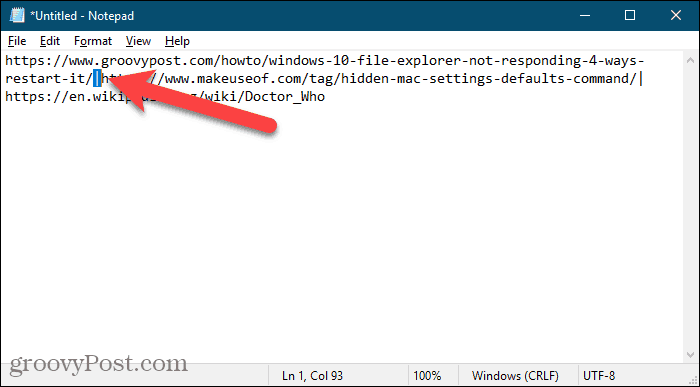
คุณสามารถคัดลอกชุดต้นฉบับของหน้าเว็บกลับไปที่กล่องแก้ไขด้านล่างรายการแบบเลื่อนลงใต้ ใหม่ Windows และแท็บ ตอนนี้
tabs2txt Add-on
tabs2txt add-on เป็นวิธีที่ง่ายในการคัดลอก URL ของแท็บทั้งหมดไปยังคลิปบอร์ด
ติดตั้งโปรแกรมเสริม tabs2txt จากนั้นคลิกที่ คัดลอก URL ของแท็บ บนแถบเครื่องมือ
กล่องโต้ตอบแบบเลื่อนลงจะแสดงพร้อมกับ URL สำหรับแท็บที่เปิดอยู่ทั้งหมดที่ไฮไลต์ไว้ คลิก คัดลอกไปที่คลิปบอร์ดหรือกด Ctrl + Cและวาง URL ในโปรแกรมอื่นเช่น Notepad หรือ Word แล้วบันทึกเอกสาร นอกจากนี้คุณยังสามารถวาง URL ลงในอีเมลในโปรแกรมอีเมลใดก็ได้และส่งให้กับตัวเอง
หากต้องการเปิดชุด URL เดียวกันอีกครั้งให้เปิดไฟล์ที่คุณบันทึกไว้หรืออีเมลที่คุณส่งให้คุณเลือกและคัดลอก (Ctrl + C)
คลิก คัดลอก URL ของแท็บ ปุ่มอีกครั้งวาง URL ที่คัดลอกไว้ในกล่องแล้วคลิก เปิดแท็บ. URL จะเปิดขึ้นในแท็บแยกต่างหากทางด้านขวาของแท็บที่ใช้งานอยู่ในปัจจุบัน
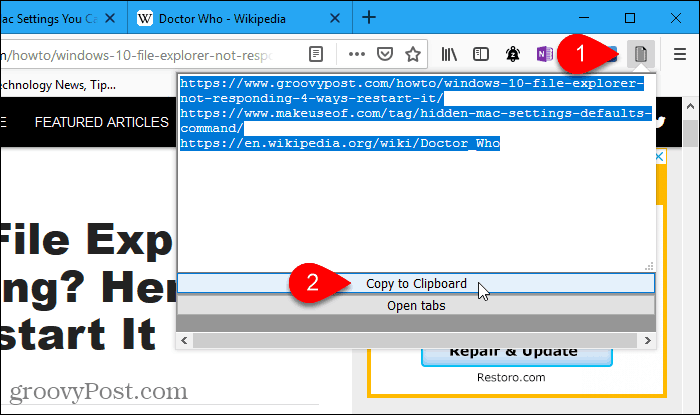
FoxyTab Add-on
ส่วนเสริม FoxyTab มีเครื่องมือมากมายสำหรับการทำงานกับแท็บต่างๆเช่นการทำซ้ำแท็บการปิดแท็บที่ซ้ำกันการรวมหน้าต่างเบราว์เซอร์การบันทึกแท็บเป็นไฟล์ PDF และการสร้างทางลัดบนเดสก์ท็อปสำหรับเว็บเพจบนแท็บ
คุณยังสามารถใช้ FoxyTab เพื่อคัดลอกแท็บเดียวกลุ่มของแท็บหรือ URL ทั้งหมดจากหน้าต่างปัจจุบัน
ติดตั้งส่วนเสริม FoxyTab จากนั้นคลิกขวาที่แท็บใดก็ได้ ไปที่ FoxyTab> คัดลอก และเลือกตัวเลือกจากเมนูย่อย เมื่อคัดลอก URL ของแท็บทั้งหมดคุณสามารถเลือกที่จะคัดลอกเฉพาะ URL หรือใส่ชื่อเรื่องด้วย URL
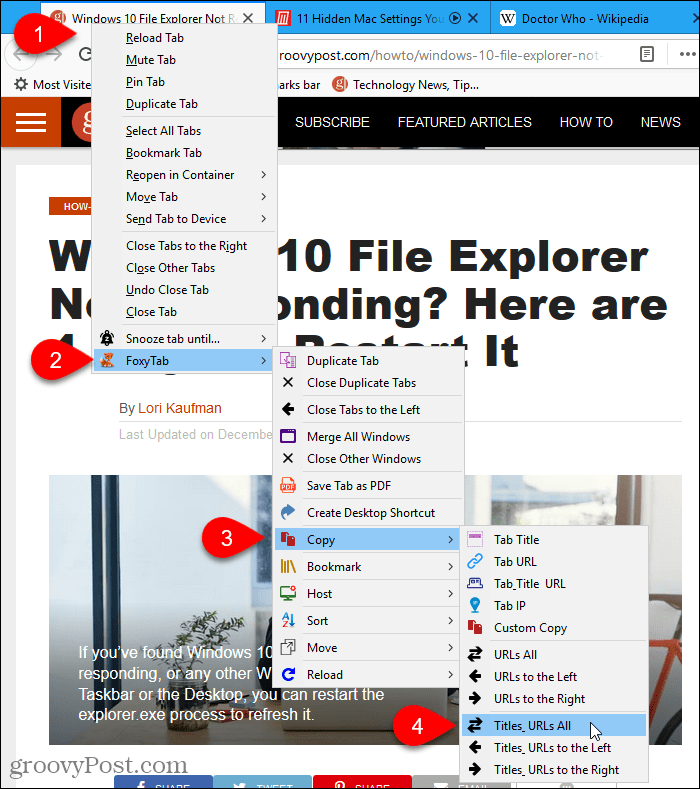
วาง URL แท็บที่คัดลอกไว้ในแอพอื่น ๆ เช่น Notepad หรือ Word นอกจากนี้คุณยังสามารถวาง URL ลงในอีเมลในโปรแกรมอีเมลใดก็ได้และส่งให้กับตัวเอง
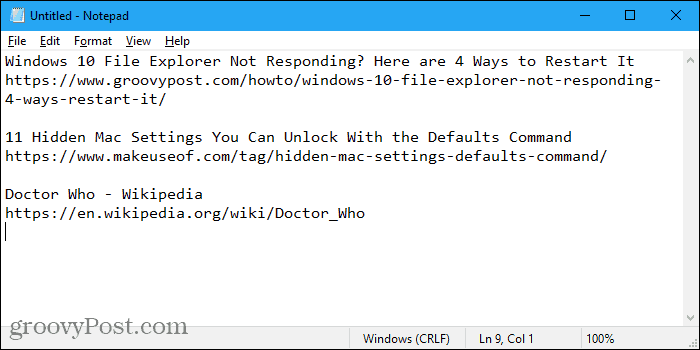
FoxyTab มีตัวเลือกมากมายสำหรับปรับแต่งโปรแกรมเสริม กด Ctrl + Shift + A เพื่อเปิด จัดการส่วนขยายของคุณ หน้าและคลิก ตัวเลือก ข้างๆ FoxyTab.
ขอบ
Edge ไม่มีคุณสมบัติพิเศษสำหรับคัดลอก URL ทั้งหมดและไม่มีส่วนขยายที่ทำเช่นนี้ แต่มีวิธีแก้ไขโดยใช้คุณสมบัติ Set Tabs Aside ที่เพิ่มเข้ามาในการอัปเดต Windows 10 Builders ดังนั้นคุณต้องเรียกใช้การอัปเดต Windows 10 ผู้สร้างหรือใหม่กว่าเพื่อใช้วิธีแก้ปัญหานี้
เปิดเฉพาะแท็บที่คุณต้องการคัดลอก คลิก วางแท็บเหล่านี้ไว้ ที่มุมซ้ายบนของหน้าต่าง
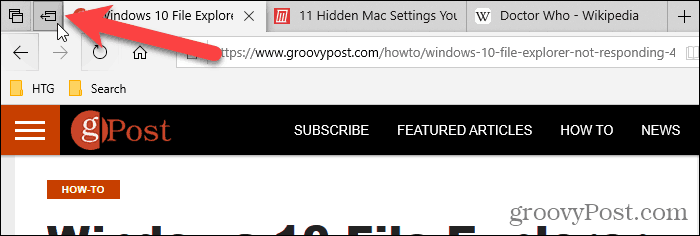
จากนั้นคลิก ดูแท็บทั้งหมดของคุณ.
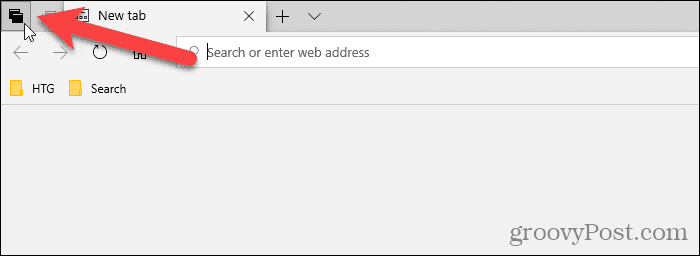
คลิกปุ่มเมนู (จุดสามจุดแนวนอน) ที่มุมบนขวาของ แท็บที่คุณตั้งไว้ แผงควบคุมและเลือก แชร์แท็บ.
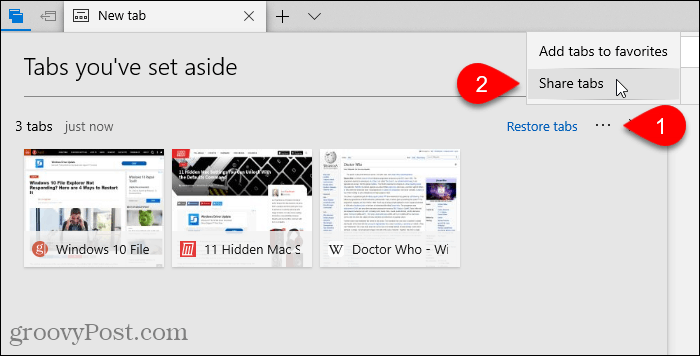
คน หุ้น กล่องโต้ตอบแสดงรายการแอปที่ติดตั้งจากร้านค้าของ Microsoft ที่ยอมรับ URL ที่คัดลอกเป็นอินพุต คลิกแอพที่คุณต้องการใช้เพื่อบันทึก URL หากคุณไม่เห็นแอปที่คุณต้องการใช้ให้คลิก รับแอพใน Store ที่ด้านล่างของกล่องโต้ตอบและติดตั้งแอพที่คุณต้องการใช้
สำหรับตัวอย่างของฉันฉันจะวาง URL ลงในบันทึกย่อใน OneNote ดังนั้นฉันคลิก OneNote บน หุ้น กล่องโต้ตอบ
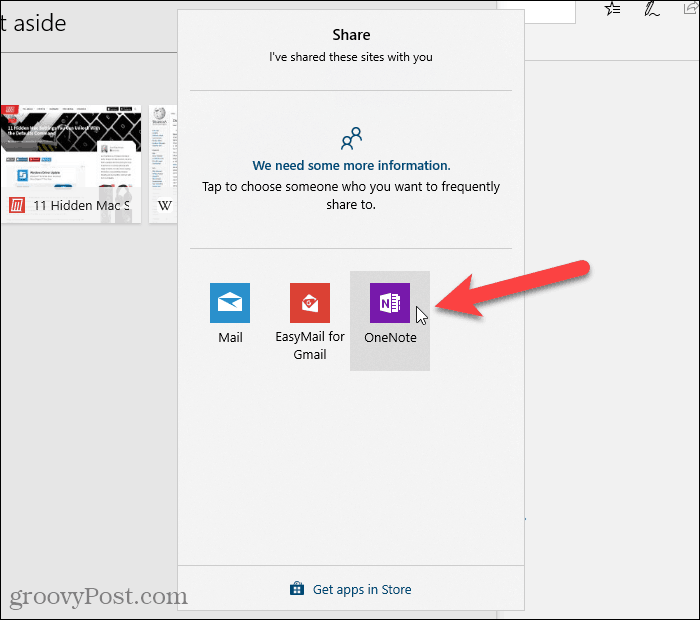
ตัวเลือกอื่นสำหรับการคัดลอก URL ของแท็บใน Chrome และ Firefox
หากคุณใช้ Chrome หรือ Firefox คุณสามารถทำได้เช่นกันใช้ส่วนขยายที่เรียกว่า OneTab เมื่อคุณเปิดแท็บมากเกินไปให้คลิกไอคอน OneTab บนแถบเครื่องมือและแท็บทั้งหมดของคุณจะถูกแปลงเป็นรายการและแสดงในแท็บเดียว คุณสามารถบันทึกรายการ URL เป็นไฟล์ข้อความจากแท็บนั้น
- OneTab สำหรับ Chrome
- OneTab สำหรับ Firefox
ทำเครื่องหมายครอบคลุม OneTab ในคู่มือ GroovyPost เพื่อส่วนขยาย Chrome ที่ดีที่สุด
ทำงานอย่างมีประสิทธิภาพด้วยแท็บในเบราว์เซอร์ของคุณ
เราได้พูดถึงวิธีอื่น ๆ ในการทำงานอย่างมีประสิทธิภาพกับแท็บในเบราว์เซอร์ต่างๆ
หากคุณท่องเว็บในอุปกรณ์หลายเครื่องบ่อยครั้งคุณสามารถซิงค์เปิดแท็บ Chrome และซิงค์เปิดแท็บ Firefox ผ่านอุปกรณ์ต่างๆ
คุณสามารถเปิดหน้าเว็บชุดเดียวกันทุกครั้งที่เปิดเบราว์เซอร์และเปิดแท็บที่ปิดใน Chrome และ Firefox อีกครั้งอย่างรวดเร็ว









![is.gd ทำให้ URL ของคุณสั้นลง [groovyReview]](/images/geek-stuff/isgd-shortens-urls-your-way-groovyreview.png)
ทิ้งข้อความไว้